Publicitate
Abobe Acrobat a fost întotdeauna unul dintre cei mai buni cititori și editori de fișiere PDF. Este un program ușor de utilizat și folosit de un număr mai mare de utilizatori în fiecare an. Cu toate acestea, știați că este și mai ușor de utilizat cu ajutorul comenzilor rapide de la tastatură?
Lista de comenzi rapide din Acrobat este destul de mare și am încercat meticulos pe fiecare pentru a găsi cel mai util din lot. Cheat de înșelăciune de mai jos vă va ajuta să profitați la maxim de Acrobat pe Mac.
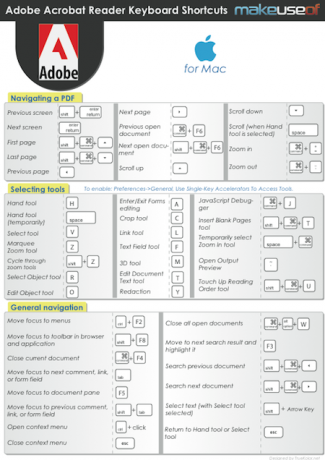
Vă rugăm să găsiți mai jos conținutul foii de înșelăciune.
Comenzile rapide de la tastatură Adobe Acrobat Reader pentru Mac
Navigarea într-un PDF
- Ecran anterior -> Shift + Enter
- Ecranul următor -> Enter
- Prima pagina -> Shift + Command + Arrow Up
- Ultima pagină -> Shift + Command + Arrow Down
- Pagina anterioară -> Săgeata stângă
- Pagina următoare -> Săgeată dreapta
- Document deschis anterior -> Comandă + F6
- Următorul document deschis -> Shift + Command + F6
- Derulați în sus -> Săgeată sus
- Derulați în jos -> Săgeată în jos
- Derulați (când este selectat instrumentul manual) -> Spațiu
- Zoom out -> Command + =
- Zoom out -> Command + -
Selectarea instrumentelor
Pentru a activa: Preferințe-> General, utilizați acceleratoare cu o singură cheie pentru a accesa instrumentele.
- Instrument manual -> H
- Instrument manual (temporar) -> Spațiu
- Selectați instrumentul -> V
- Instrumentul Zoom Marquee -> Z
- Parcurgeți instrumentele de zoom -> Shift + Z
- Selectați instrument Obiect -> R
- Instrumentul Editare obiect -> O
- Introducerea / Ieșirea editării formularelor -> A
- Instrument de tăiere -> C
- Instrument de legătură -> L
- Instrumentul câmp text -> F
- Instrument 3D -> M
- Instrumentul Editare text document -> T
- Redacție -> Y
- JavaScript Debugger -> Command + J
- Introduceți instrumentul Pagini goale -> Shift + Comandă + T
- Selectați temporar instrumentul Zoom In -> Space + Command
- Deschideți previzualizarea ieșirii -> ~
- Atingeți instrumentul Comandă lectură -> Shift + Comandă + U
Navigare generală
- Mutați focalizarea în meniuri -> Ctrl + F2
- Mutați focalizarea către bara de instrumente din browser și aplicație -> Shift + F8
- Închideți documentul curent -> Comandă + F4
- Mutați focalizarea către următorul comentariu, link sau câmpul de formular -> Tab
- Mutați focalizarea pe panoul documentului -> F5
- Mutați focalizarea către comentariul anterior, legătura sau câmpul de formular -> Shift + Tab
- Deschideți meniul contextual -> Ctrl + clic
- Închideți meniul contextual -> Esc
- Întoarceți-vă la instrumentul manual sau la instrumentul Select -> Esc
- Închideți toate documentele deschise -> Comandă + Opțiune + W
- Treceți la următorul rezultat al căutării și evidențiați-l -> F3
- Căutați documentul anterior -> Shift + Command + Săgeată stângă
- Căutați următorul document -> Shift + Command + Săgeată dreapta
- Selectați text (cu instrumentul Selectat selectat) -> Shift + Săgeată
De asemenea, puteți descărca această foaie de înșelăciune în format PDF, așa cum se vede în imaginea de mai sus.
Dave LeClair adoră jocurile pe consolă, PC, mobil, handheld și orice dispozitiv electronic capabil să le joace! El gestionează secțiunea Oferte, scrie articole și lucrează în spatele scenei la MakeUseOf.